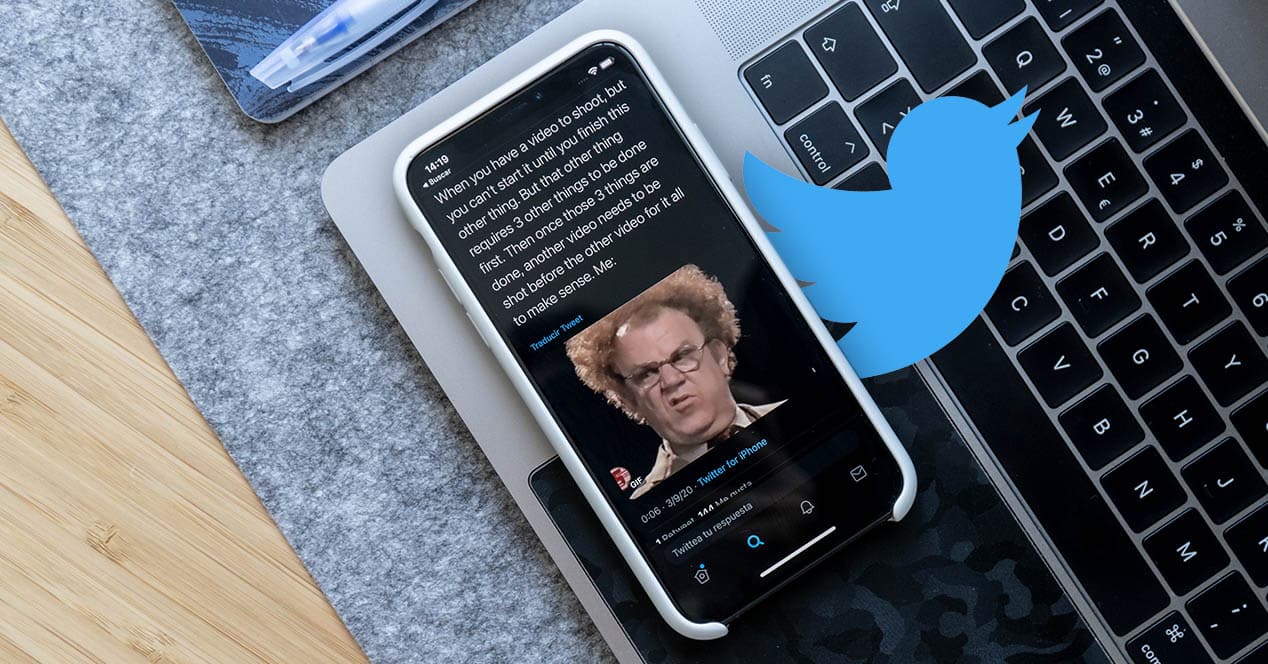
Εδώ και μερικά χρόνια το διαδίκτυο μαστίζεται από GIF παντού. Ένα από τα κοινωνικά δίκτυα όπου χρησιμοποιείται περισσότερο είναι αναμφίβολα το Twitter. Απλώς πρέπει να εισέλθετε και, λίγο μετά, να αρχίσετε να βλέπετε αυτές τις μικρές ακολουθίες βρόχου. Αν έχετε βρεθεί ποτέ στην κατάσταση να βρείτε ένα από αυτά τα στοιχεία στο κοινωνικό δίκτυο του μπλε πουλιού και δεν ξέρατε πώς να το αποθηκεύσετε, μην ανησυχείτε, δεν θα σας ξανασυμβεί. εξηγούμε πώς μπορείτε να κατεβάσετε GIF από το Twitter στο κινητό, το tablet ή τον υπολογιστή σας.
Το Twitter και ο περίεργος τρόπος του να χειρίζεται τα αρχεία GIF
Το Twitter είναι μια απεριόριστη πηγή μιμιδίων και αίσθησης χιούμορ. Δεν είναι λίγες οι φορές που βλέπουμε απαντήσεις από κάποιους χρήστες με τα πιο αστεία memes. Όταν πρόκειται για εικόνες σε μορφή GIF, πολλοί από εμάς μπαίνουμε στον πειρασμό να κατεβάσουμε τέτοιες εικόνες για να τις χρησιμοποιήσουμε κάποια στιγμή. Ωστόσο, το Twitter δεν μας αφήνει να κατεβάσουμε απευθείας τις εικόνες, κάτι περίεργο, γιατί σε καμία στιγμή δεν μας εμποδίζουν να κατεβάσουμε τις τυπικές εικόνες που ανεβαίνουν στο κοινωνικό δίκτυο. Επομένως, θα πρέπει να καταφύγουμε σε μερικά κόλπα για να αποκτήσουμε αυτές τις κινούμενες εικόνες.
Πριν συνεχίσετε, θα πρέπει να γνωρίζετε ότι το Twitter πραγματοποιεί μετασχηματισμό σε αρχεία .gif όταν αυτά ανεβαίνουν στην πλατφόρμα του. Το GIF είναι μια εξαιρετικά παλιά και απαρχαιωμένη μορφή που καταλαμβάνει τεράστιο χώρο και είναι ελάχιστα βελτιστοποιημένη. Για τον ίδιο λόγο, αυτό που κάνει το Twitter όταν ανεβάζουμε μία από αυτές τις εικόνες είναι μετατρέψτε τα σε αρχείο βίντεο MP4 με κωδικοποίηση H.264 και βρόχος μόνιμος. Το αποτέλεσμα είναι πανομοιότυπο —ακόμα και το Twitter μας δείχνει την ετικέτα GIF—, αλλά τώρα δεν θα είναι αρχείο εικόνας, αλλά αρχείο βίντεο.
Όταν κάνετε λήψη ενός GIF από το Twitter, πιθανότατα θα λάβετε το αρχείο MP4, αν και υπάρχουν υπηρεσίες που μετατρέπουν το .mp4 ξανά σε .gif. Η γνώση αυτών των πληροφοριών είναι σημαντική, ακριβώς επειδή εάν καταλήξετε να κατεβάσετε το MP4, δεν θα έχετε την επιλογή άπειρου βρόχου από προεπιλογή. Πρέπει να το μετατρέψετε ξανά σε GIF για να επαναφέρετε αυτό το χαρακτηριστικό.
Λήψη GIF με το πρόγραμμα περιήγησης: η πιο εύκολη μέθοδος
Χωρίς να φοβόμαστε ότι θα κάνουμε λάθος, μπορούμε να επιβεβαιώσουμε ότι ο ευκολότερος τρόπος για να πραγματοποιήσετε αυτήν τη διαδικασία, και ότι μπορείτε να κάνετε από οποιονδήποτε υπολογιστή με πρόσβαση στο Διαδίκτυο, είναι χρησιμοποιώντας το πρόγραμμα περιήγησης. Επίσης, μπορείτε να χρησιμοποιήσετε οποιοδήποτε από αυτά, καθώς δεν είναι ένα συγκεκριμένο πρόσθετο για ένα από αυτά. Η διαδικασία θα πραγματοποιηθεί με πρόσβαση σε ιστοσελίδα.
Για να κατεβάσετε ένα GIF από τη συσκευή σας χρησιμοποιώντας το πρόγραμμα περιήγησης, ακολουθήστε τα παρακάτω βήματα:
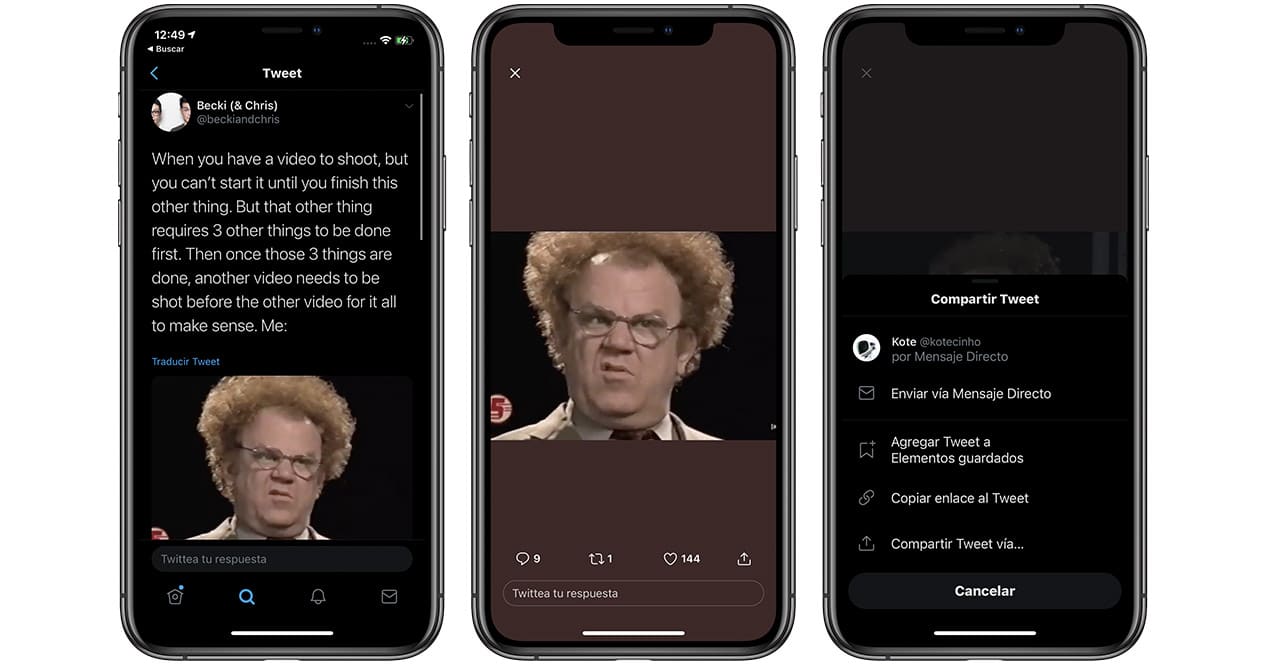
- Εντοπίστε το tweet του εν λόγω GIF που θέλετε να κατεβάσετε.
- Τώρα αντιγράψτε τον σύνδεσμο "κοινή χρήση" από αυτό το tweet. Απο εσενα τηλέφωνο Θα το λάβετε κάνοντας κλικ στο GIF, μετά κάντε κλικ στο εικονίδιο με το βέλος στην κάτω γραμμή και, τέλος, κάντε κλικ στο «αντιγραφή συνδέσμου στο Tweet». Μέσα σε αυτό ηλεκτρονικός υπολογιστής Θα βρείτε το ίδιο εικονίδιο βέλους για κοινή χρήση ή κάντε δεξί κλικ στο GIF και επιλέξτε αντιγραφή διεύθυνσης GIF.
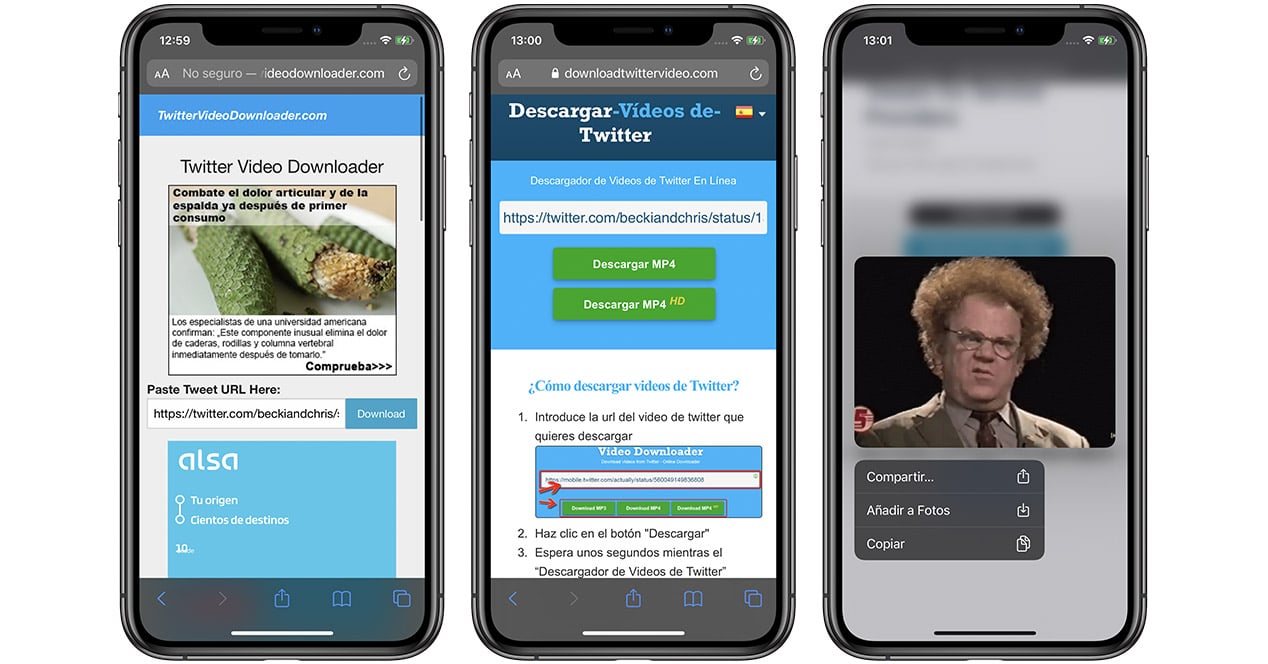
- Τώρα μπορείτε να έχετε πρόσβαση σε ιστοσελίδες από το πρόγραμμα περιήγησής σας, όπως π.χ κατεβάστε το βίντεο twitter o πρόγραμμα λήψης βίντεο twitter. Και οι δύο σελίδες λειτουργούν το ίδιο: τοποθετήστε τη διεύθυνση που αντιγράψατε νωρίτερα στη γραμμή αναζήτησης, κάντε κλικ στη λήψη και, στη συνέχεια, κρατήστε πατημένο την εικόνα GIF (δεξί κλικ εάν το κάνετε από υπολογιστή) ώστε να εμφανιστεί η επιλογή αποθήκευσης στον υπολογιστή σας. Συλλογή.
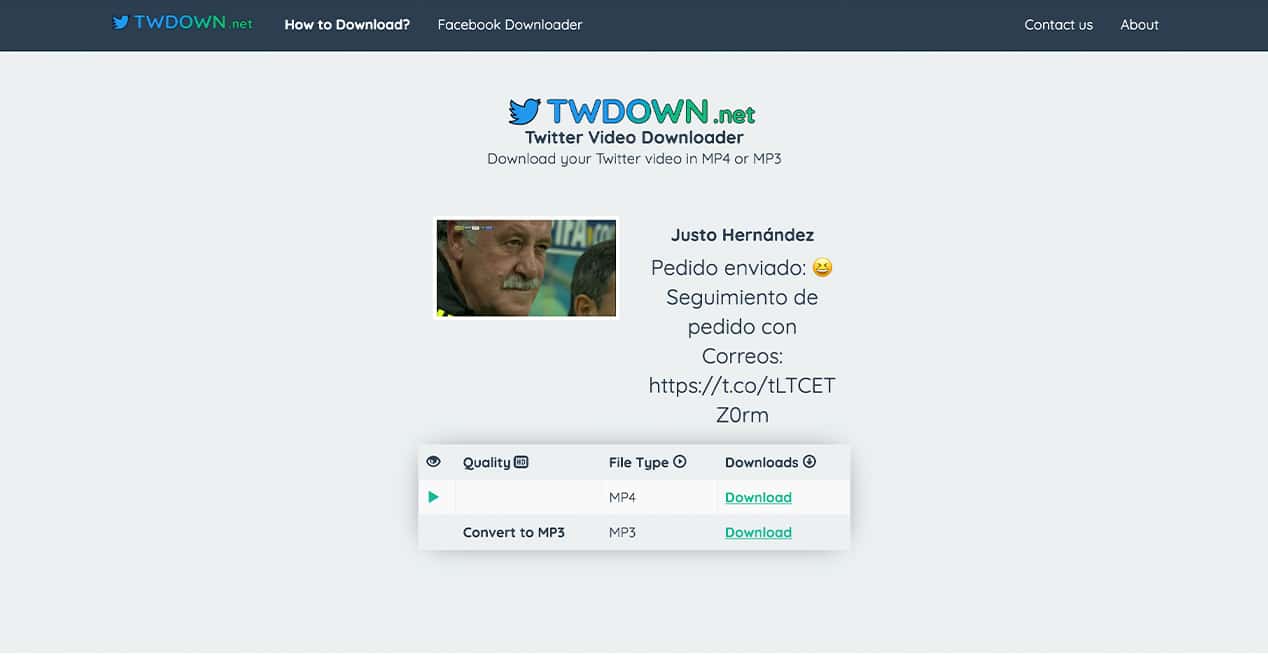
Ένα άλλο εργαλείο παρόμοιο με αυτό που μπορείτε να χρησιμοποιήσετε για λήψη GIF από το πρόγραμμα περιήγησης είναι TWDOWN.net. Η λειτουργία του είναι πολύ παρόμοια με την προηγούμενη:
- Αντιγράψτε τον σύνδεσμο του εν λόγω Tweet.
- Εισάγετε το TWDOWN.net και, στην κεντρική γραμμή αναζήτησης, επικολλήστε αυτήν τη διεύθυνση.
- Πατήστε «Λήψη» ή το πλήκτρο enter στο πληκτρολόγιό σας.
- Επιλέξτε την επιλογή λήψης που προτιμάτε Σε MP4 ή MP3.
- Κάντε ξανά κλικ στο «Λήψη» για να γίνει μέρος του φακέλου λήψης.
Είναι τόσο εύκολο να πραγματοποιήσετε λήψη οποιουδήποτε από αυτά τα βίντεο με κινούμενα κυκλώματα στους υπολογιστές σας χρησιμοποιώντας το πρόγραμμα περιήγησης. Ας δούμε τώρα μερικές πιο συγκεκριμένες μεθόδους για το καθένα.
Λήψη GIF από κινητό
Εάν δεν θέλετε να χρησιμοποιήσετε τη μέθοδο του προγράμματος περιήγησης από το smartphone σας, υπάρχουν άλλοι τρόποι που μπορείτε να κάνετε για να λάβετε αυτά τα κινούμενα βίντεο Twitter. Όλα γίνονται χρησιμοποιώντας εφαρμογές τρίτων που μπορούμε να βρούμε στο app store του smartphone μας.
χρησιμοποιώντας οποιοδήποτε τηλέφωνο
Έχουμε πολλές εφαρμογές στις συσκευές μας για τις οποίες δεν γνωρίζουμε όλες τις χρήσεις που μπορεί να έχουν. Ένα από αυτά είναι Telegram. Μία από αυτές τις λειτουργίες που ίσως δεν γνωρίζατε για αυτήν την εφαρμογή είναι η λήψη GIF από το Twitter:
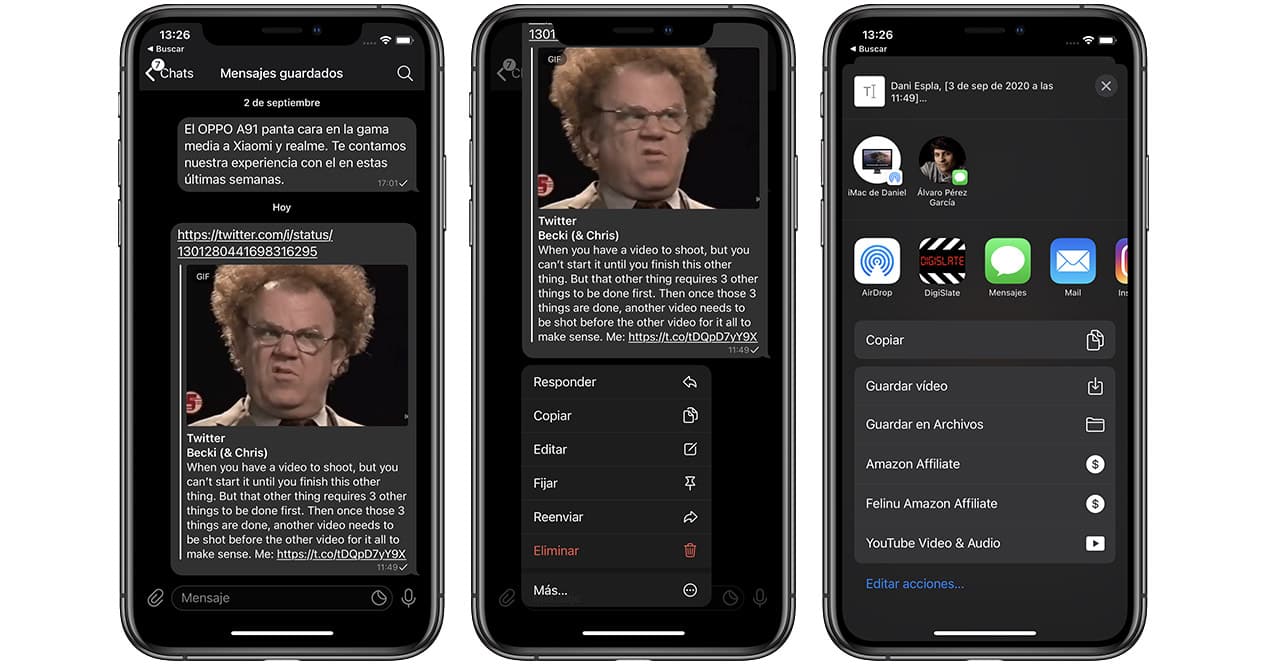
- Εντοπίστε το GIF που θέλετε να αποθηκεύσετε και αντιγράψτε τον σύνδεσμο για να το μοιραστείτε όπως έχουμε εξηγήσει στην προηγούμενη διαδικασία.
- Εισάγετε το Telegram και επικολλήστε αυτό το url σε οποιαδήποτε συνομιλία. Θα δείτε όλες τις πληροφορίες σχετικά με το tweet που αντιγράψατε και την εικόνα με την επικεφαλίδα του μηνύματος.
- Κρατήστε πατημένο την εικόνα με το δάχτυλό σας μέχρι να εμφανιστεί το μενού περιβάλλοντος Telegram. Επιλέξτε την τελευταία επιλογή με το όνομα «Περισσότερα…».
- Επιλέξτε το εικονίδιο βέλους από το κάτω μενού και, στη συνέχεια, κάντε κλικ στην αποθήκευση βίντεο.
Χρήση iPhone – Εξοικονόμηση βίντεο
Η εφαρμογή που θα χρησιμοποιήσουμε για να το κάνουμε αυτό από μια συσκευή iOS ονομάζεται Εξοικονόμηση βίντεο. Ας δούμε πώς να το κάνουμε:
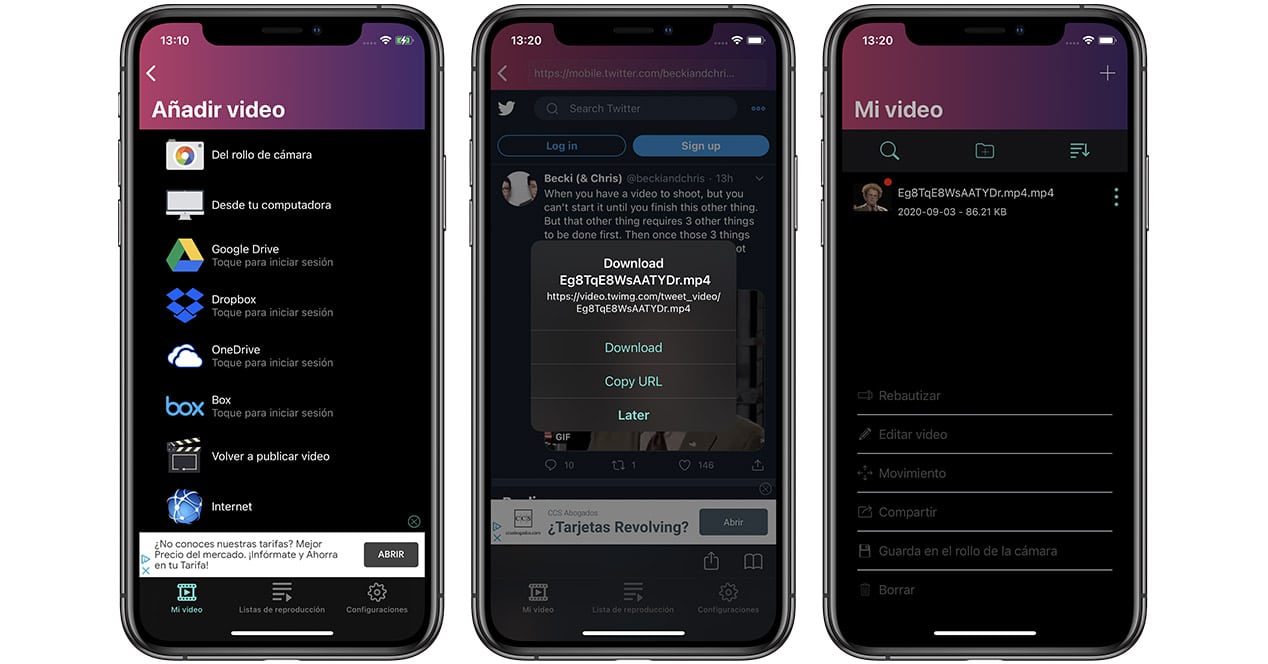
- Εντοπίστε το GIF που θέλετε να αποθηκεύσετε και αντιγράψτε τον σύνδεσμο για να το μοιραστείτε όπως έχουμε εξηγήσει στην προηγούμενη διαδικασία.
- Μπείτε στην Εξοικονόμηση βίντεο και κάντε κλικ στο "+" για να προσθέσετε έναν νέο σύνδεσμο λήψης.
- Στο μενού "Προσθήκη βίντεο" πρέπει να έχετε πρόσβαση στην επιλογή Internet. Θα εισαγάγετε ένα εσωτερικό πρόγραμμα περιήγησης σε αυτήν την εφαρμογή.
- Επικολλήστε τη διεύθυνση του GIF στην επάνω γραμμή. Μόλις εμφανιστεί το tweet, πατήστε το play για να ξεκινήσει η κινούμενη εικόνα. Ένα νέο μενού θα εμφανιστεί αυτόματα με την επιλογή «Λήψη». Κάντε κλικ σε αυτό για να ξεκινήσει η αυτόματη λήψη που θα αποθηκεύσει το βίντεο στην εσωτερική μνήμη αυτής της εφαρμογής.
- Μπείτε στο μενού "Τα βίντεό μου" στην κάτω γραμμή. Εδώ θα δείτε το ληφθέν GIF. Για να το αποθηκεύσετε στην εσωτερική μνήμη του τηλεφώνου σας, κάντε κλικ στις τρεις τελείες δίπλα στο βίντεο και επιλέξτε την επιλογή "Αποθήκευση στο ρολό της κάμερας".

Μια άλλη ενδιαφέρουσα επιλογή που μπορούμε να χρησιμοποιήσουμε στο iOS είναι η εφαρμογή του gifitize. Η αλήθεια είναι ότι η χρήση του είναι ακόμα πιο εύκολη από την προηγούμενη αφού θα ενσωματωθεί με τις συντομεύσεις στο μενού κοινής χρήσης του Twitter. Για να γίνει εντελώς ξεκάθαρη η διαδικασία:
- Μπείτε στο Twitter και εντοπίστε τη δημοσίευση που περιέχει το GIF που θέλετε να κατεβάσετε.
- Αποκτήστε πρόσβαση σε αυτό το tweet και μετακινηθείτε προς τα κάτω στο εικονίδιο κοινής χρήσης (βέλος) για να το πατήσετε.
- Μόλις ανοίξει το μενού κοινής χρήσης iOS, με την εφαρμογή Gifitize να έχει ήδη ληφθεί στο παρελθόν, θα μπορείτε να δείτε την επιλογή "Αποθήκευση στο Gifitize". Κάντε κλικ σε αυτό.
- Το περιεχόμενο βίντεο ή GIF αυτού του tweet θα μεταβεί αυτόματα στην εφαρμογή. Τώρα δεν έχετε παρά να έχετε πρόσβαση και να κάνετε κλικ στο κουμπί "Λήψη" ώστε να γίνει λήψη στη δική σας συλλογή.
Χρήση iPhone/iPad – Συντόμευση Siri

Μια εξαιρετική εναλλακτική στην Εξοικονόμηση βίντεο, εάν χρησιμοποιείτε iPhone ή iPad, είναι να χρησιμοποιήσετε το Συντόμευση RoutineHub για το Siri. Για να το ενεργοποιήσετε θα πρέπει μόνο να έχετε πρόσβαση αυτόν τον Ιστό και σαρώστε τον κωδικό QR με τη συσκευή σας iOS και ακολουθήστε τα βήματα που εμφανίζονται για να εγκαταστήσετε την επέκταση. Κάνοντας αυτό θα εγκαταστήσετε Κελάδημα, μια συντόμευση που είναι ενσωματωμένο στο μενού «κοινή χρήση» του iPhone ή του iPad σας και με το οποίο θα μπορείτε να κατεβάζετε τα GIF χωρίς καμία προσπάθεια. Είναι μια από τις απλούστερες επιλογές που έχουμε σήμερα και επίσης η πιο εύχρηστη από όλες — μαζί με το κόλπο του Telegram. Απλώς εντοπίστε το GIF που θέλετε να αποθηκεύσετε, κάντε κλικ στην επιλογή κοινής χρήσης και επιλέξτε «DTwitter» από τη λίστα. Το GIF θα αποθηκευτεί αυτόματα στην εφαρμογή γκαλερί iOS. Εύκολο, σωστά;
Χρησιμοποιώντας ένα Android
Ωστόσο, εάν είστε χρήστης που διαθέτει το λειτουργικό σύστημα Google, αυτή η διαδικασία μπορεί να γίνει χρησιμοποιώντας την εφαρμογή Google. + Λήψη twitter & instagram. Τα βήματα που πρέπει να ακολουθήσετε είναι και πάλι παρόμοια με τα προηγούμενα:
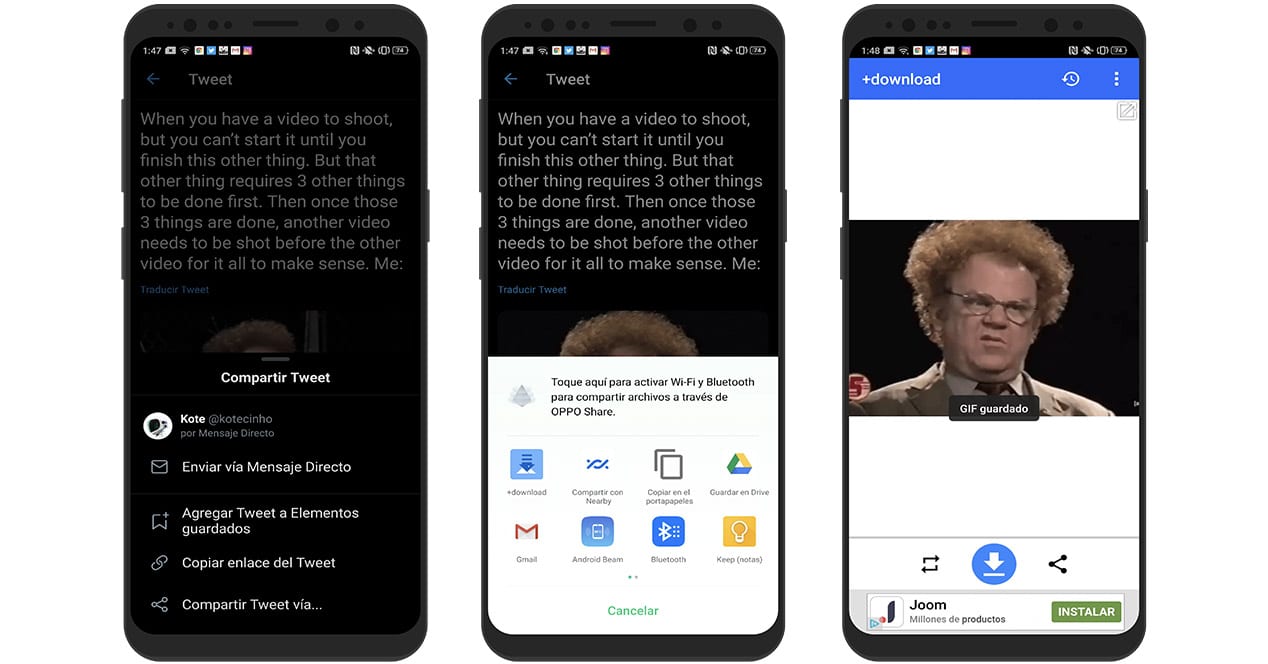
- Εντοπίστε το GIF που θέλετε να αποθηκεύσετε και, αυτή τη φορά, κάντε κλικ στην επιλογή «Κοινή χρήση Tweet μέσω…».
- Μεταξύ των επιλογών κοινής χρήσης θα βρείτε την εφαρμογή +Λήψη. Επιλέξτε αυτήν την επιλογή.
- Μόλις μπείτε, θα πρέπει μόνο να κάνετε κλικ στο εικονίδιο με το βέλος λήψης στην κάτω γραμμή, ώστε να αποθηκευτεί στη συλλογή σας.
Άλλες ενδιαφέρουσες εφαρμογές για τηλέφωνα Android που μας επιτρέπουν να το κάνουμε αυτό μπορεί να είναι Tweet2gif o Tweet Λήψη βίντεο. Και τα δύο είναι δωρεάν και μπορείτε να τα κατεβάσετε απευθείας μέσω του Google Play. Και να θυμάστε, το μόνο που χρειάζεται να κάνετε σε αυτά είναι να έχετε αντιγράψει τον σύνδεσμο στο tweet που περιλαμβάνει το GIF και στη συνέχεια να το επικολλήσετε μέσα.
Λήψη GIF από υπολογιστή
Τέλος, εάν θέλετε να χρησιμοποιήσετε τον υπολογιστή σας για να πραγματοποιήσετε αυτήν τη διαδικασία και δεν θέλετε να χρησιμοποιήσετε την επιλογή του προγράμματος περιήγησης, θα πρέπει να κάνετε λήψη της εφαρμογής από Jdownloader. Αυτό είναι συμβατό με όλα σχεδόν τα λειτουργικά συστήματα επιτραπέζιου υπολογιστή όπως π.χ. Windows ή MacOS.

Με αυτό το πρόγραμμα θα μπορούμε να κατεβάζουμε πλήθος πραγμάτων μέσω των αντίστοιχων url όπως βίντεο, ακολουθίες εικόνων ή, για παράδειγμα, GIF από το Twitter. Το καλύτερο πράγμα για το Jdownloader είναι ότι διαθέτει μια επιλογή από έξυπνους συνδέσμους. Όταν το έχουμε εγκαταστήσει και είναι ενεργό, κατά την αντιγραφή οποιασδήποτε διεύθυνσης URL που ενδέχεται να έχει περιεχόμενο με δυνατότητα λήψης, αυτή η εφαρμογή θα την αποθηκεύσει στο πρόχειρό σας πριν ξεκινήσει η λήψη. Στη συνέχεια, θα πρέπει να επιλέξουμε όλο το περιεχόμενο που θέλουμε από αυτήν τη λίστα και να κάνουμε κλικ στο «Έναρξη όλων των λήψεων».
Δεν λειτουργεί η μέθοδος 'Επιθεώρηση στοιχείου';
Πριν αποχαιρετήσουμε, πρέπει να κάνουμε ειδική αναφορά στη μέθοδο Inspect των προγραμμάτων περιήγησης. Αυτό το σύστημα είναι ενσωματωμένο σε προγράμματα περιήγησης όπως το Chrome ή το Firefox και παρέχει στους webmasters και τους προγραμματιστές εργαλεία για να εργαστούν με τον Ιστό. Σχεδόν κάθε φορά που θέλουμε να κατεβάσουμε κάτι από έναν ιστότοπο και δεν μας το αφήνει, συνήθως λειτουργεί το κόλπο να ανοίξουμε τις επιλογές προγραμματιστή και να μπούμε στην καρτέλα «Δίκτυο». Και, πριν από χρόνια, αυτό λειτούργησε με το Twitter. Ωστόσο, με τα GIF δεν λειτουργεί, καθώς ο επιθεωρητής δεν θα μπορεί να βρει το ενσωματωμένο βίντεο. Επομένως, θα πρέπει να καταφύγετε σε κάποιες από τις επιλογές που σας αφήσαμε παραπάνω για να κατεβάσετε GIF από το Twitter, που δεν είναι λίγες.
Και αν χρησιμοποιείτε ένα bot;
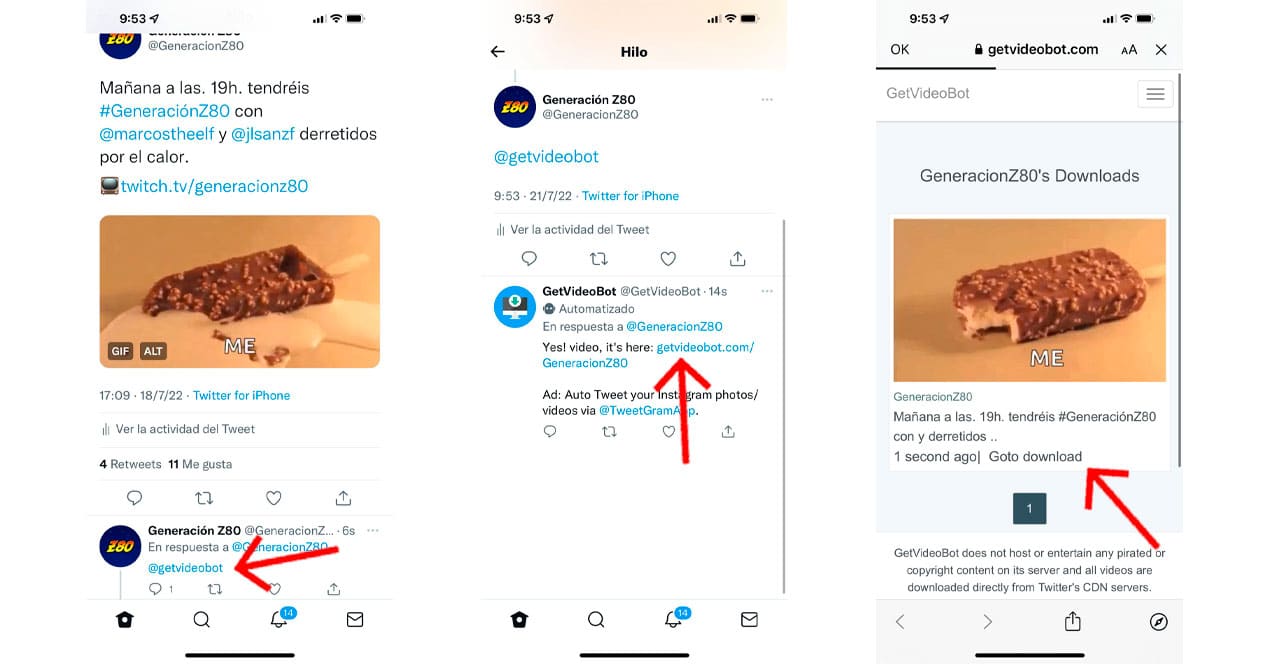
Μια άλλη εναλλακτική λύση είναι χρησιμοποιήστε ένα bot στο Twitter, το οποίο είναι υπεύθυνο να μας προσφέρει έναν σύνδεσμο σε πραγματικό χρόνο Κατεβάστε. Απλώς πρέπει να πάτε σε εκείνο το tweet του οποίου το GIF σας έχει ενθουσιάσει και να απαντήσετε αναφέροντας το bot. Σε αυτή την περίπτωση @getvideobot. Με αυτόν τον τρόπο αποφεύγετε να χρειαστεί να διερευνήσετε σε ποιο αποθετήριο αυτού του είδους περιεχομένου θα βρείτε το animation που σας αρέσει τόσο πολύ.
Τώρα δεν έχετε παρά να ανανεώσετε τη γραμμή χρόνου, να εισαγάγετε το μήνυμά σας και θα δείτε την απάντηση του bot με έναν σύνδεσμο που σας μεταφέρει στο μέρος όπου μπορείτε να κατεβάσετε το GIF. Τόσο απλό.
Τι έγινε με το @this_vid;
Όλα τα καλά τελειώνουν. Για αρκετό καιρό, οι χρήστες του Twitter χρησιμοποιούσαν το @this_vid bot, το οποίο πρόσφερε μια πολύ γρήγορη και αποτελεσματική λύση για τη λήψη βίντεο και GIF στο κοινωνικό δίκτυο. Αυτό του bot, που έγινε πολύ δημοφιλής, σταμάτησε να εργάζεται τον Απρίλιο του 2022.
Ο λόγος είναι ότι το Twitter θεώρησε ότι το This Vid παραβιάζει τους κανόνες του Twitter, κάτι που οι προγραμματιστές πιστεύουν ότι είναι λάθος. Σε κάθε περίπτωση, τον τελευταίο λόγο δόθηκε στο Twitter, το οποίο κατέληξε να διώξει το bot από το κοινωνικό δίκτυο. Εάν έχετε δει κάποιον ανίδεο που έχει αναφέρει αυτό το bot και δεν έχει λάβει απάντηση, ξέρετε γιατί δεν έχει λάβει τον σύνδεσμο λήψης.
Από την επίσημη ιστοσελίδα του @this_vid υπάρχει α σύνδεση στο GitHub όπου μπορείτε να κατεβάσετε τον κωδικό bot. Ωστόσο, δεν συνιστάται ιδιαίτερα να το κάνετε να λειτουργήσει, καθώς δεν υπάρχει τίποτα που να δείχνει ότι το Twitter δεν πρόκειται να το απαγορεύσει ξανά.
Αυτές είναι η οι καλύτερες μέθοδοι για να κατεβάσετε οποιοδήποτε gif από το twitter. Εάν έχετε οποιεσδήποτε ερωτήσεις σχετικά με κάποιο από αυτά, αφήστε μας ένα σχόλιο και θα προσπαθήσουμε να τις λύσουμε το συντομότερο δυνατό.